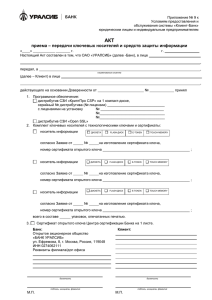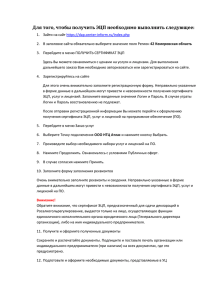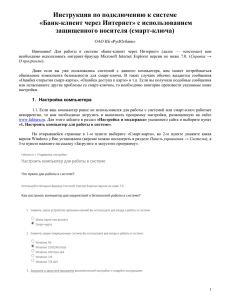УТВЕРЖДАЮ - МДМ Банк
advertisement
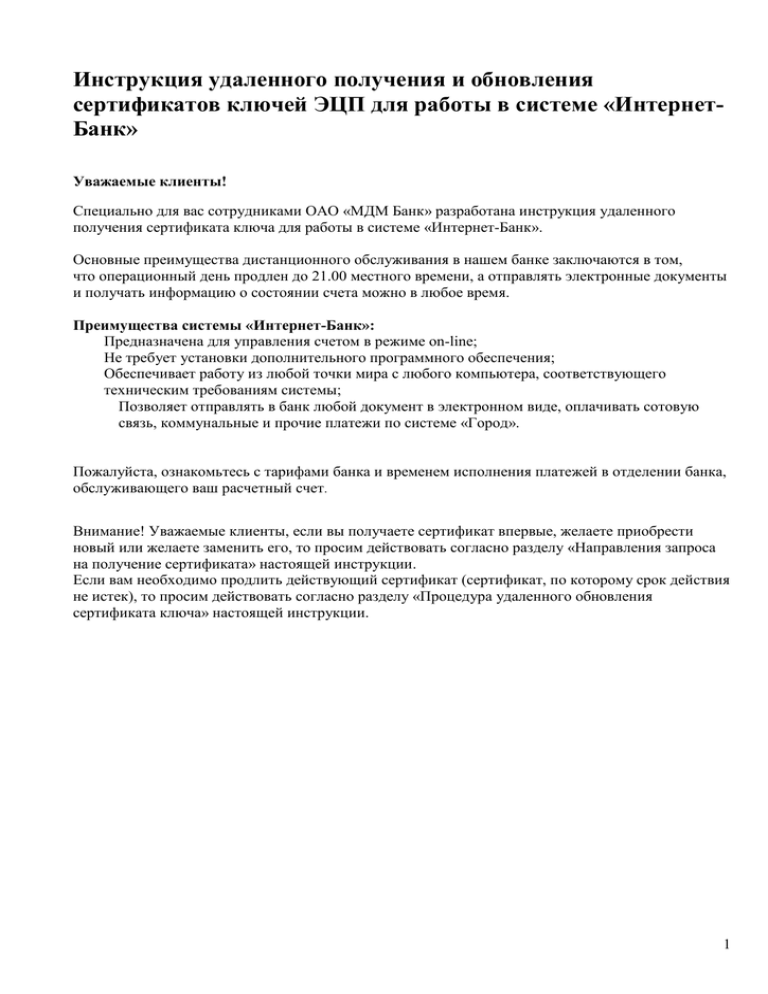
Инструкция удаленного получения и обновления сертификатов ключей ЭЦП для работы в системе «ИнтернетБанк» Уважаемые клиенты! Специально для вас сотрудниками ОАО «МДМ Банк» разработана инструкция удаленного получения сертификата ключа для работы в системе «Интернет-Банк». Основные преимущества дистанционного обслуживания в нашем банке заключаются в том, что операционный день продлен до 21.00 местного времени, а отправлять электронные документы и получать информацию о состоянии счета можно в любое время. Преимущества системы «Интернет-Банк»: Предназначена для управления счетом в режиме on-line; Не требует установки дополнительного программного обеспечения; Обеспечивает работу из любой точки мира с любого компьютера, соответствующего техническим требованиям системы; Позволяет отправлять в банк любой документ в электронном виде, оплачивать сотовую связь, коммунальные и прочие платежи по системе «Город». Пожалуйста, ознакомьтесь с тарифами банка и временем исполнения платежей в отделении банка, обслуживающего ваш расчетный счет. Внимание! Уважаемые клиенты, если вы получаете сертификат впервые, желаете приобрести новый или желаете заменить его, то просим действовать согласно разделу «Направления запроса на получение сертификата» настоящей инструкции. Если вам необходимо продлить действующий сертификат (сертификат, по которому срок действия не истек), то просим действовать согласно разделу «Процедура удаленного обновления сертификата ключа» настоящей инструкции. 1 Содержание Словарь терминов……………………………………………………………..3 Направление запроса на получение сертификата………………………...4 Передача необходимой документации в отделение банка………………10 Порядок получения сертификата ключа ЭЦП…………………………...11 Процедура удаленного обновления сертификата ключа………………..13 Порядок получения обновленного сертификата ключа………………...17 2 Словарь терминов _ Система «Интернет-Банк» Электронноцифровая подпись (ЭЦП) Ключ ЭЦП Закрытый (секретный) ключ ЭЦП Открытый (публичный) ключ ЭЦП Ключевой носитель Пароль Сертификат Браузер (firewall) Удостоверяющий центр (УЦ) Система дистанционного банковского обслуживания, позволяющая управлять банковскими счетами в рублях и иностранной валюте в режиме on-line посредством глобальной сети Интернет. Реквизит электронного документа, предназначенный для защиты данного документа от подделки, полученный в результате криптографического преобразования информации с использованием ключа ЭЦП и позволяющий идентифицировать владельца сертификата ключа подписи, а также установить отсутствие искажения информации в электронном документе. Уникальная последовательность символов, представляющая собой совокупность закрытого и соответствующего ему открытого ключей ЭЦП, используемая для постановки ЭЦП, являющейся аналогом собственноручной подписи. Ключи ЭЦП используются для подписания электронных документов. Уникальная последовательность символов, известная соответствующему пользователю системы и предназначенная для создания в документах электронной цифровой подписи. Уникальная последовательность символов, соответствующая только данному закрытому ключу, доступная другому пользователю системы и предназначенная для проверки подлинности электронной цифровой подписи в электронном документе. Носитель электронного ключа (диск, дискета, flash-карта), содержащий один или несколько ключей ЭЦП. Секретный пароль доступа к закрытому ключу ЭЦП. Электронный документ, содержащий открытый ключ ЭЦП, используемый пользователем для установления защищенного соединения с банком. Содержит информацию о принадлежности открытого ключа пользователю, версии и сроке действия ключа. Универсальное программное средство, обеспечивающее защиту ПК от несанкционированного доступа к его информационным ресурсам по сети Интернет посредством контроля всей сетевой активности ПК. Юридическое лицо, осуществляющее изготовление сертификатов ключей подписи и действующее в соответствии с требованиями Федерального закона «Об электронной цифровой подписи» от 10.01.02 № 1-ФЗ. Удостоверяющий центр обладает полномочиями по удостоверению сертификатов ключей подписи для осуществления обмена документами в электронно-цифровой форме. 3 Направление запроса на получение сертификата Внимание! Запрос на получение сертификата осуществляется только через браузер Internet Explorer . Для заполнения запроса вам необходимо выбрать ссылку в зависимости от города, где находится отделение банка, обслуживающее ваш расчетный счет (нажать на ссылку): Наименование отделения банка Барнаульский филиал (г. Барнаул, г. Бийск, г. Новоалтайск, г. Рубцовск) Екатеринбургский филиал (г. Екатеринбург) Ижевский филиал (г. Ижевск, г. Можга) Иркутский филиал (г. Иркутск, г. Ангарск, г. Братск, г. Чита, г. УланУдэ) Йошкар-Олинский филиал (г. Йошкар-Ола) Казанский филиал (г. Казань, г. Альметьевск, г. Набережные Челны) Красноярский филиал (г. Красноярск, г. Абакан, г. Ачинск, г. Железногорск, г. Канск, г. Лесосибирск, г. Минусинск, г. Норильск) Кузбасский филиал (г. Кемерово, г. Белово, г. Ленинск-Кузнецкий, г. Междуреченск, г. Новокузнецк, г. Тайга) Курганский филиал (г. Курган, г. Далматово, г. Шадринск) Московский филиал (г. Москва) Новосибирская область (г. Новосибирск, г. Барабинск, г. Бердск, г. Болотное, г. Искитим, г. Карасук, г. Татарск, г. Черепаново, г. Чулым) Омский филиал (г. Омск) Оренбургский филиал (г. Оренбург, г. Орск) Пермский филиал (г. Пермь, г. Березники, г. Лысьва, г. Чайковский) Свердловский филиал (г. Асбест, г.Заречный, г. Серов, г. Краснотурьинск, г. Каменск-Уральский, г. Лесной, г. Нижний Тагил, г. Новоуральск, г. Первоуральск, г. Североуральск) Сургутский филиал (г. Сургут, головной офис, г. Нефтеюганск, г. Нижневартовск, г. Новый Уренгой, г. Ноябрьск) Томский филиал ( г. Томск, г. Северск) Тюменский филиал (г. Тюмень, г. Ишим, г. Тобольск) Уфимский филиал (г. Уфа, г. Нефтекамск, г. Октябрьский, г. Салават, г. Самара, г. Тольятти) Хабаровский филиал (г. Хабаровск, г. Анадырь, г. Биробиджан, г. Благовещенск, г. Владивосток, г. Комсомольск-на-Амуре, г. Советская Гавань, г. Уссурийск) Челябинский филиал (г. Челябинск, г. Златоуст, г. Копейск, г. Магнитогорск, г. Миасс, г. Озерск, г. Троицк, г. Южноуральск) Ссылка http://www.authority.ru/auth/1st_class.jsp?cla ss=2&type=2&f=fin&agentId=1068 http://www.authority.ru/auth/1st_class.jsp?cla ss=2&type=2&f=fin&agentId=2448 http://www.authority.ru/auth/1st_class.jsp?cla ss=2&type=2&f=fin&agentId=2447 http://www.authority.ru/auth/1st_class.jsp?cla ss=2&type=2&f=fin&agentId=1067 http://www.authority.ru/auth/1st_class.jsp?cla ss=2&type=2&f=fin&agentId=2582 http://www.authority.ru/auth/1st_class.jsp?cla ss=2&type=2&f=fin&agentId=2449 http://www.authority.ru/auth/1st_class.jsp?cla ss=2&type=2&f=fin&agentId=1065 http://www.authority.ru/auth/1st_class.jsp?cla ss=2&type=2&f=fin&agentId=1066 http://www.authority.ru/auth/1st_class.jsp?cla ss=2&type=2&f=fin&agentId=2448 http://www.authority.ru/auth/1st_class.jsp?cla ss=2&type=2&f=fin&agentId=1071 http://www.authority.ru/auth/1st_class.jsp?cla ss=2&type=2&f=fin&agentId=1052 http://www.authority.ru/auth/1st_class.jsp?cla ss=2&type=2&f=fin&agentId=1069 http://www.authority.ru/auth/1st_class.jsp?cla ss=2&type=2&f=fin&agentId=2446 http://www.authority.ru/auth/1st_class.jsp?cla ss=2&type=2&f=fin&agentId=2445 http://www.authority.ru/auth/1st_class.jsp?cla ss=2&type=2&f=fin&agentId=2444 http://www.authority.ru/auth/1st_class.jsp?cla ss=2&type=2&f=fin&agentId=2583 http://www.authority.ru/auth/1st_class.jsp?cla ss=2&type=2&f=fin&agentId=1064 http://www.authority.ru/auth/1st_class.jsp?cla ss=2&type=2&f=fin&agentId=2443 http://www.authority.ru/auth/1st_class.jsp?cla ss=2&type=2&f=fin&agentId=2450 http://www.authority.ru/auth/1st_class.jsp?cla ss=2&type=2&f=fin&agentId=1263 http://www.authority.ru/auth/1st_class.jsp?cla ss=2&type=2&f=fin&agentId=2442 4 Внимание! Если вы получаете сертификат первый раз, система автоматически предложит настроить компьютер для корректной работы с сертификатом в системе «Интернет-Банк». В этом случае появиться окно с текстом «ЧТО НУЖНО ДЛЯ ПОЛУЧЕНИЯ СЕРТИФИКАТА» (рис.1), в котором необходимо выбрать пункт «Флеш-карта или дискета», если ключевой носитель является флеш-картой, нажать на ссылку «Загрузите и запустите программу». Рис. 1. Настройка компьютера для работы в системе «Интернет-Банк» Подтвердить свое решение путем нажатия кнопки «запустить». Далее необходимо следовать указаниям мастера настройки компьютера, рис.2. Рис. 2. Мастер настройки компьютера для работы в системе «Интернет-Банк» 5 Во время настройки все окна Интернет должны быть закрыты. После настройки компьютера необходимо вновь нажать ссылку расположения офиса, заполнить запрос на получение сертификата (далее – Запрос), рис.3. Рис. 3. Запрос на получение сертификата Необходимо указать: путь к сертификату. Для этого необходимо вставить флеш-карту, на который будет записан ключ ЭЦП, в USB-port, нажать на ссылку «Изменить путь» и выбрать путь до флеш-карты. При последующих запросах, например, при смене сертификата, система будет автоматически сохранять закрытый ключ в выбранном месте. полностью ФИО владельца сертификата; наименование организации; страну и выбрать город; адрес регистрации организации; телефон, по которому возможно с вами связаться (желательно сотовый); личную почту, доступ к которой имеете только вы. Внимание! Адрес электронной почты указывается для последующей передачи ссылки на получение сертификата. Проверьте правильность написания электронной почты. 6 После заполнения всех полей Запроса проверьте верность указанных данных, при необходимости откорректируйте и нажмите кнопку . Система автоматически сформирует данные запроса латинскими буквами, рис 4. Рис 4. Запрос на получение финансового сертификата Необходимо проверить правильность написания данных латинскими буквами, так как именно эта информация будет занесена в сертификат. Для отправки Запроса в Удостоверяющий центр необходимо: Нажать кнопку . Необходимо ввести пароль для защиты доступа к закрытому ключу и нажать «ОК», рис. 5. Для повышения безопасности пароль доступа к ключу ЭЦП должен быть составлен таким образом, чтобы он соответствовал требованиям сложности (пароль должен быть не менее 9 символов, состоять из прописных и строчных букв с цифрами и символами). Рис. 5. Проверка прав пользователя 7 Если появится сообщение о том, что такое имя уже существует необходимо вернуться на предыдущую страницу, в конце ФИО добавить в латинице V2 (что означает версия 2, если и такое имя тоже уже использовано, вместо V2 нужно добавить V3 и т.п.). Внимание! Запомните пароль, который Вы установите при получении закрытого ключа. В случае его утери придется вновь пройти всю процедуру удаленного получения сертификата ключа ЭЦП. Никому не сообщайте и не записывайте пароль! В случае необходимости изменить пароль нажмите на ссылку «Изменить пароль». После ввода и подтверждения пароля в указанном пути хранения ключей формируется открытый ключ prv_key.pfx (размером 906 байт). В случае успешной регистрации Запроса, отобразиться страница, которая содержит Уникальный Номер Запроса (далее - УНЗ), рис.6. Рис. 6. Сообщение о принятии Запроса Внимание! В данный момент был создан только ваш первичный ключ ЭЦП, который не является рабочим. Ссылка на получение сертификатов ключей ЭЦП будет направлена вам по электронной почте, указанной в Запросе, только после подписания акта приема-передачи в отделении банка. Для этого необходимо заполнить и распечатать заявление на выдачу сертификата ключа ЭЦП, нажав на ссылку «заявление для юридических лиц», рис. 6. Заявление на выдачу сертификата ключа заполняется согласно рис. 7. 8 Рис. 7. Заявление на выдачу сертификата ключа После заполнения указанных полей, необходимо нажать кнопку . Внимание! Если в карточке образцов подписей и оттиска печати зарегистрировано две подписи с приоритетом первой и второй подписи, то вам необходимо получить два сертификата на соответствующих сотрудников, что должно быть отражено в заявке на подключение к Системе. Уважаемые клиенты, не передавайте ключ ЭЦП и его копий третьим лицам! Иным уполномоченным лицам можно зарегистрировать дополнительный сертификат с соответствующими правами. Последующие запросы, для иных уполномоченных лиц, с того же компьютера можно направлять до получения сертификата из Удостоверяющего Центра. 9 Передача необходимой документации в отделение банка В распечатанном заявлении на выдачу сертификата ключа необходимо поставить подпись и печать. Внимание! Заявление на выдачу сертификата должен подписать владелец сертификата. Например, если сертификат будет принадлежать главному бухгалтеру, то подписать заявление должен главный бухгалтер, а не директор. Заявление на выдачу сертификата ключа, заявку на подключение к Системе необходимо лично передать в отделение банка, обслуживающего ваш расчетный счет, либо в любое отделение банка, удобное вам по расположению. Адреса отделений банка вы можете просмотреть, нажав на ссылку – «Отделения банка». Форму заявки на подключение к Системе можно заполнить заранее, нажав на ссылку - заявка на подключение к Системе, либо заполнить в отделении банка. В отделении банка вам предложат заключить договор дистанционного банковского обслуживания, подписать акт приема-передачи сертификата. Если вы заключили договор дистанционного банковского обслуживания ранее, то повторно заключать не нужно. Внимание! Акт приема-передачи сертификата со стороны клиента так же должен подписывать непосредственно владелец сертификата. После подписания договора и/или акта приема-передачи, оператор формирует ссылку, которая будет выслана вам по указанному в Заявке электронному адресу, отправитель support@authority.ru. 10 Порядок получения сертификата ключа ЭЦП Перейдите по полученной ссылке в представление «Сохранение сертификата», рис. 8. Рис.8. Представление «Сохранение сертификата» Далее необходимо вставить ключевой носитель с ранее созданным файлом prv_key.pfx, содержащим первичный ключ ЭЦП, в USB-port, дисковод (в зависимости от типа ключевого носителя), нажать на кнопку , рис. 9. Рис.9. Сохранение сертификата Для сохранения сертификата необходимо указать пароль доступа к ключу (пароль, указанный вами первоначально). В случае правильного набора пароля появится сообщение об успешном сохранении сертификата в файле sign.cer, рис. 10. 11 Рис.10. Сообщение об успешном сохранении сертификата В результате на ключевом носителе запишется файл sign.cer (размер 1,03 Кб) и файл prv_key.pfx увеличиться до 3,45 Кб. Внимание! Файл prv_key.pfx является строго конфиденциальной информацией и не подлежит передаче третьим лицам, в том числе сотрудникам банка, Удостоверяющему центру. Процедура получения ключей ЭЦП завершена. Для входа в систему «Интернет-Банк» необходимо нажать на рабочем столе ярлык либо зайти на сайт http://mdm.ru/ нажать кнопку «Вход в систему «Интернет-Банк»». Подробный порядок работы в системе «Интернет-Банк» описан в Инструкции по работе в системе «Интернет-Банк», которую вы можете найти на сайте http://mdm.ru/ разделе «Дистанционное банковское обслуживание» Сибирского банка. Внимание! Срок действия ключа ЭЦП – 1 (один) год. До истечения установленного срока вам следует инициировать процедуру смены (обновления) ключа ЭЦП. Подробный порядок обновления ключа описан в разделе «Процедура удаленного обновления сертификата ключа» настоящей инструкции. После завершения срока действия ключ ЭЦП блокируется банком. Если вы не успели продлить сертификат до момента его блокирования, то для работы с системой необходимо получить новый сертификат ключа ЭЦП, согласно разделу «Направления запроса на получение сертификата» настоящей инструкции. Внимание! Со стороны банка вам могут приходить уведомления о необходимости проведения плановой замены ключа ЭЦП. Уведомления не должны содержать ссылок для изменения пароля или ключа. 12 Процедура удаленного обновления сертификата ключа Внимание! Процедура удаленного обновления сертификата возможна только с компьютера с операционной системой Microsoft (Windows 2003, XP, Vista) через браузер Internet Explorer . Для заполнения запроса на обновление вам необходимо выбрать ссылку в зависимости от города, где находится отделение банка, обслуживающее ваш расчетный счет (нажать на ссылку): Наименование отделения банка Барнаульский филиал (г. Барнаул, г. Бийск, г. Новоалтайск, г. Рубцовск) Екатеринбургский филиал (г. Екатеринбург) Ижевский филиал (г. Ижевск, г. Можга) Иркутский филиал (г. Иркутск, г. Ангарск, г. Братск, г. Чита, г. УланУдэ) Йошкар-Олинский филиал (г. Йошкар-Ола) Казанский филиал (г. Казань, г. Альметьевск, г. Набережные Челны) Красноярский филиал (г. Красноярск, г. Абакан, г. Ачинск, г. Железногорск, г. Канск, г. Лесосибирск, г. Минусинск, г. Норильск) Кузбасский филиал (г. Кемерово, г. Белово, г. Ленинск-Кузнецкий, г. Междуреченск, г. Новокузнецк, г. Тайга) Курганский филиал (г. Курган, г. Далматово, г. Шадринск) Московский филиал (г. Москва) Новосибирская область ( г. Новосибирск, г. Барабинск, г. Бердск, г. Болотное, г. Искитим, г. Карасук, г. Татарск, г. Черепаново, г. Чулым) Омский филиал (г. Омск) Оренбургский филиал (г. Оренбург, г. Орск) Пермский филиал (г. Пермь, г. Березники, г. Лысьва, г. Чайковский) Свердловский филиал (г. Асбест, г.Заречный, г. Серов, г. Краснотурьинск, г. Каменск-Уральский, г. Лесной, г. Нижний Тагил, г. Новоуральск, г. Первоуральск, г. Североуральск) Сургутский филиал (г. Сургут, головной офис, г. Нефтеюганск, г. Нижневартовск, г. Новый Уренгой, г. Ноябрьск) Томский филиал ( г. Томск, г. Северск) Тюменский филиал (г. Тюмень, г. Ишим,, г. Тобольск) Уфимский филиал (г. Уфа, г. Нефтекамск, г. Октябрьский, г. Салават, г. Самара, г. Тольятти) Хабаровский филиал (г. Хабаровск, г. Анадырь, г. Биробиджан, г. Благовещенск, г. Владивосток, г. Комсомольск-на-Амуре, г. Советская Гавань, г. Уссурийск) Челябинский филиал (г. Челябинск, г. Златоуст, г. Копейск, г. Магнитогорск , г. Миасс, г. Озерск, г. Троицк, г. Южноуральск) Ссылки http://www.authority.ru/auth/renew.jsp?agentI d=1068 http://www.authority.ru/auth/renew.jsp?agentI d=2448 http://www.authority.ru/auth/renew.jsp?agentI d=2447 http://www.authority.ru/auth/renew.jsp?agentI d=1067 http://www.authority.ru/auth/renew.jsp?agentI d=2582 http://www.authority.ru/auth/renew.jsp?agentI d=2449 http://www.authority.ru/auth/renew.jsp?agentI d=1065 http://www.authority.ru/auth/renew.jsp?agentI d=1066 http://www.authority.ru/auth/renew.jsp?agentI d=2448 http://www.authority.ru/auth/renew.jsp?agentI d=1071 http://www.authority.ru/auth/renew.jsp?agentI d=1052 http://www.authority.ru/auth/renew.jsp?agentI d=1069 http://www.authority.ru/auth/renew.jsp?agentI d=2446 http://www.authority.ru/auth/renew.jsp?agentI d=2445 http://www.authority.ru/auth/renew.jsp?agentI d=2444 http://www.authority.ru/auth/renew.jsp?agentI d=2583 http://www.authority.ru/auth/renew.jsp?agentI d=1064 http://www.authority.ru/auth/renew.jsp?agentI d=2443 http://www.authority.ru/auth/renew.jsp?agentI d=2450 http://www.authority.ru/auth/renew.jsp?agentI d=1263 http://www.authority.ru/auth/renew.jsp?agentI d=2442 Вставить ключевой носитель, содержащий электронную подпись, в USB-port. 13 В открытом представлении проверьте текущий путь к вашему ключевому носителю. Если путь указан неверно, необходимо указать другой путь, используя предлагаемую ссылку «Изменить путь». Если путь указан верно, нажмите кнопку , рис. 1. Рис. 1. Представление «Обновление сертификата» Подтвердите переход на следующий шаг паролем доступа к закрытому ключу, рис. 2. Рис. 2. Проверка прав пользователя Прочитайте информацию, указанную в представлении «Обновление сертификата». При необходимости поля «Телефон» и «E-mail» можно изменить. Внимание! Адрес электронной почты указывается для последующей передачи ссылки на получение сертификата. Проверьте правильность написания электронной почты. Если информация указана верно, нажмите кнопку , рис. 3. 14 Рис. 3. Представление «Обновление сертификата» Подтвердите ваше решение обновить сертификат паролем доступа к закрытому ключу, рис. 4. Рис. 4. Проверка прав пользователя При появлении уточняющего сообщения необходимо подтвердить запрос на обновление сертификата нажатием «ОК», рис. 5. Рис. 5. Подтверждение обновления сертификата ключа ЭЦП В результате на ключевом носителе будет создан файл newkey.pfx, на основе которого будет обновлен сертификат ключа. В случае успешной регистрации Запроса, отобразиться страница, которая содержит Уникальный Номер Запроса (далее - УНЗ), рис.6. 15 Рис. 6. Сообщение о принятии Запроса Внимание! В данный момент был создан только ваш первичный ключ ЭЦП, который не является рабочим. Ссылка на получение сертификатов ключей ЭЦП будет направлена вам по электронной почте, указанной в Запросе, только после подтверждения банком выдачу сертификата. Для этого необходимо по телефону сообщить ответственному специалисту, обслуживающему ваш расчетный счет, о том, что вами был отправлен запрос на обновление сертификата, озвучив уникальный номер запроса. Если вы не знаете ответственного специалиста, обслуживающему ваш расчетный счет, необходимо обратиться в отделение банка близкое вам по расположению. Адреса отделений банка вы можете просмотреть, нажав на ссылку – Отделения банка . 16 Порядок получения обновленного сертификата ключа Перейдите по полученной ссылке в представление «Получение обновленного сертификата», рис. 7. Далее необходимо: вставить ключевой носитель с ранее созданным файлом prv_key.pfx, содержащим электронную подпись, в USB-port или дисковод (в зависимости от типа ключевого носителя), проверить либо указать путь к сертификату по ссылке «здесь», нажать кнопку «Подписать акт приема - передачи». Рис. 7. Представление «Получение обновленного сертификата» Для формирования акта приема-передачи необходимо подтверждение прав пользователя паролем, рис. 8. Рис. 8. Подтверждение прав пользователя После подтверждения паролем, на экране появится акт приема-передачи, необходимо проверить данные и нажать кнопку «Подписать». Можно также отказаться от операции обновления сертификата путем нажатия кнопки «Отказаться», рис. 9. Рис. 9. Акт приема-передачи Далее в представлении «Сохранения сертификата», нажать на кнопку «Сохранить сертификат», рис. 10. Рис. 10. Представление «Сохранение сертификата» Для сохранения сертификата необходимо указать пароль доступа к закрытому ключу. В случае правильного набора пароля появится сообщение об успешном сохранении сертификата в файле sign.cer, рис. 11. Рис. 11. Сообщение об успешном сохранении сертификата Процедура обновления ключей ЭЦП завершена. Внимание! Срок действия ключа ЭЦП – 1 (один) год. До истечения установленного срока вам следует инициировать процедуру смены (обновления) ключа ЭЦП.